2024新機能:Excelを参照して取り込む
(関連)Vectorworks2024 Vectorworks2024の新機能として、Excelファイルを参照してワークシート取り込みができるようになりました。データがリンクされるため、Excelファイルあるいはワークシートで変更があった場…
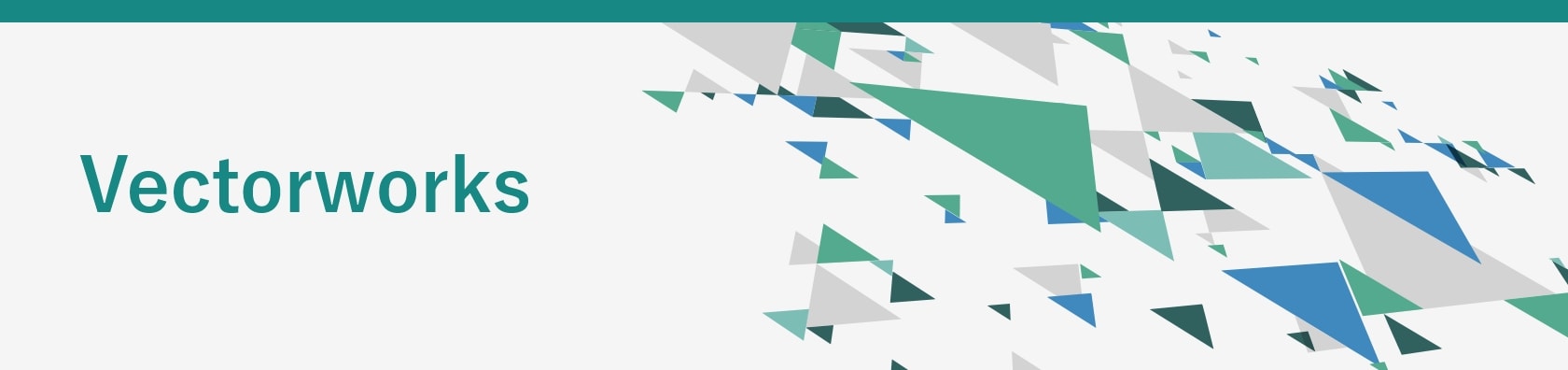
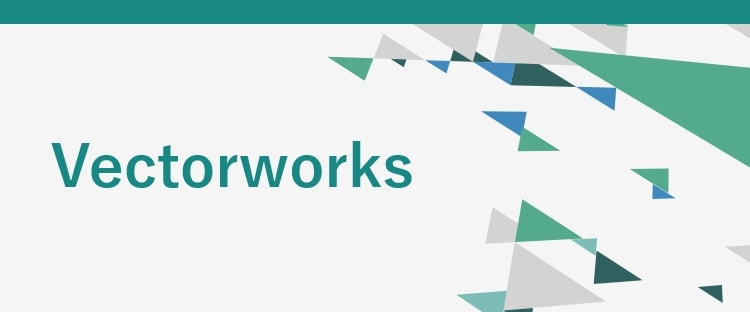
(関連)Vectorworks2024 Vectorworks2024の新機能として、Excelファイルを参照してワークシート取り込みができるようになりました。データがリンクされるため、Excelファイルあるいはワークシートで変更があった場…
2024.02.28
Vectorworksでは、寸法が指定したクラスに作成されるよう設定が可能で、既定では「寸法」クラスに作成されます。2022以降のバージョンでは、現在のクラスまたは任意のクラスに作成が可能です。2022新機能:任意のクラスに寸法を作成する2…
2024.02.22
(関連)Vectorworks 2024 Vectorworks 2024における、インターフェイスの変更点についてご説明します。 表示バー 表示バーのデザインが変更されました。従来のボタンやドロップダウンリストが2段で表示されるようになり…
(関連)Vectorworks 2022 [シェイド]レンダリング 2021までのグラフィックス機能は、OpenGLを採用していましたが、2022からはプラットフォームがWindowsの場合はDirectX、Macの場合はMetalに対応し…
2024.01.29
Vectorworksでは、下記の2通りの用紙設定が可能です。(1)プリンターに対応した用紙サイズで設定する(2)一般的な用紙サイズで設定する プリンターに対応した用紙サイズで設定する 用紙設定時にプリンターを指定することで、余白を除いたサ…
2024.01.29
アクティブレイヤ・クラス以外の図形が選択できない場合は、下記のようなことが考えられます。 他のレイヤ・クラスを編集できる設定にしていない レイヤ・クラスをグレイ表示の設定にしている このような場合の対処方法は、下記の通りです。 [強制選択]…
2024.01.24
[変形]ツールと[移動]コマンドを使用して、図形を部分的に伸び縮みさせる方法を紹介します。 操作方法 図形を選択↓[基本]パレット→[変形]ツール ↓[矩形]モードをオンに設定 ↓伸縮させたい部分をドラッグで囲む※指定した範囲に含まれる頂点…
2024.01.24
シンボル定義の図形を編集する方法です。編集を行うと、図面に配置されている同種類のシンボル全てに反映されます。 シンボル編集画面を開く まず、シンボル編集画面を開きます。 (操作方法)下記いずれかの方法を選択・シンボルを選択→ショートカットメ…
配置したシンボルを解除して、図形に戻す方法です。まずシンボルをグループに変換し、グループ解除を行うことで図形に戻すことが可能です。 操作方法 シンボルを選択 ↓メニューバー[加工]→[変換]→[グループに変換]シンボルがグループに変換されま…
A2用紙の図面をA3用紙2枚に分割して印刷するなど、用紙を分割して印刷する方法です。 操作方法 メニューバー[ファイル]→[用紙設定]↓[用紙設定]ダイアログ↓[プリンター設定]ボタンを選択 ↓[プリンター設定]ダイアログ・プリンター名:プ…
2023.12.12
各ツール・コマンドなどのショートカットキーは、自由に変更することが可能です。 操作方法 メニューバー[ツール]→[作業画面]→[作業画面の編集]↓[作業画面]ダイアログ↓編集する作業画面を選択→[編集]※チェックマークが付いているものが現在…
2023.11.17
図形の「面の属性」を「ハッチング」に設定することでハッチングをかけている場合に、ハッチングパターンの起点や角度を変更する方法です。[属性マッピング]ツールを使用します。 ハッチングパターンの起点を変更する (操作方法)以下のいずれかの方法で…
2023.09.25
Vectorworksでは、「スマートエッジ」の機能を使用して、既存の図形と同じ角度でスナップすることが可能です。この機能を使用して、既存の図形の角度に合わせて図形を回転する方法です。 スナップの設定 (操作方法)ステータスバーの下記のボタ…
初期設定では、3D表示の時に光源図形が表示されるようになっています。表示の設定は、表示/非表示の他に、ワイヤーフレームの時のみ表示させることも可能です。設定方法は以下のとおりです。 操作方法 (1)クイック設定のボタンから設定する ツールバ…
2023.09.22
図面領域のX・Y・Z軸(3Dグリッド軸)を非表示にする方法です。 操作方法 ステータスバーの[グリッドスナップ]ボタンをダブルクリック(右クリック、左ボタン長押しでも可)↓[3Dグリッド軸の表示]で表示/非表示を切り替え
ページを表示できません。
このサイトは、最新のブラウザでご覧ください。